Курсовая работа: Средства автоматизации проектных, конструкторско-технологических и производственных работ
Для работы с понижением версии КОМПАС-документ, разработанный в версии V9 необходимо сохранить как документ версии 5.11R03 — тогда он будет доступен для работы во всех версиях системы, но потеряет все новые возможности системы: изображения резьбы в моделях, листовые детали и т. д. Для работы в предыдущей версии системы при сохранении документа в списке Тип файла имеется возможность выбора версии V8 Plus
Системные требования:
Система КОМПАС-3DV9 предназначена для использования на персональных компьютерах типа IBMPC, работающих под управлением русифицированной версии операционных систем MSWindows 200/XP.
При установке программы необходимо выбрать одну из двух систем стандартов оформления документации, которые определяют комплекс настроек системы, новых документов и рабочего окна программы:
· Единую систему конструкторской документации(ЕСКД);
· Систему проектной документации для строительства (СПДС);
На жестком диске система КОМПАС 3-DV9 занимает около 1 Гбайт.
Минимально возможная конфигурация компьютера предполагает:
· Процессор PentiumII с тактовой частотой 450 МГц;
· Графический адаптер SVGA с видеопамятью 4 Мбайт;
· Привод DVD-ROM;
· Оперативную память 128 Мбайт;
· Свободное пространство на жестком диске не менее 100 Мбайт;
· Манипулятор «мышь»
· 2.Структура окна приложения
2.1 Начало и окончание работы с КОМПАС-График
Запуск системы КОМПАС -3D проводится так же, как и запуск любых других Windows-приложений.
1. Передвиньте указатель мыши в нижний левый угол экрана и щелкните кнопку Пуск.
2. В раскрывшемся главном меню установите курсор на меню Все программы. Задержите курсор на секунду, после чего автоматически откроется каскадное меню.
3. Переместите указатель мыши на АСКОН и затем на КОМПАС-ЗВ V9, меню которой откроется правее (рис. 2.1.1).
4. Подвиньте указатель мыши на команду с логотипом системы КОМПАС-ЗDV9, отвечающей за запуск программы, и щелкните мышью.
Прекратить текущий сеанс работы КОМПАС-ЗВ можно щелчком на кнопке Закрыть в правом верхнем углу программного окна .Если в системе нет открытого документа или в открытом документе нет несохраненных изменений, то работа программы будет прекращена немедленно. В противном случае КОМПАС-3D выдаст на экран стандартный запрос о сохранении изменений или отказе от них.
После запуска программы появится диалоговое окно Вид приложения Установите флажок используемого вами приложения, например, MicrosoftOfficeХР. Для того чтобы диалоговое окно не появлялось при следующих запусках системы, уберите флажок Показывать этот диалог при запуске. Затем нажмите кнопку ОК.
На экране появится Стартовая страница Если вы закроете Стартовую страницу, то дальнейший доступ к ней возможен с помощью команды Справка →Стартовая страница.
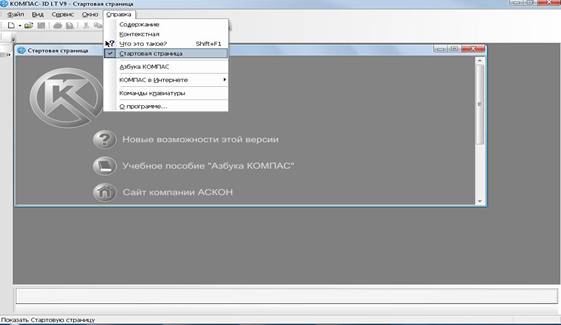
Рис.2.1.1 стартовая страница
Команды, расположенные в окне Стартовая страница, позволяют:
· Узнать о новых возможностях текущей версии системы;
· Открыть учебное пособие «Азбука КОМПАС»;